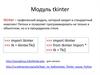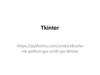Похожие презентации:
Введение в Tkinter
1. Введение в tkinter
2.
tkinter– библиотека, в
которую включены
виджеты для языка
программирования Python
.
3. Этапы получения программы с GUI
Импорт библиотекиСоздание главного окна
Создание виджет
Установка их свойств
Определение событий
Определение обработчиков событий
Расположение виджет на главном окне
Отображение главного окна
4. Импорт модуля tkinter
Способы импортирования:1. import tkinter
2. from tkinter import *
Предпочтительно пользоваться вторым
способом, т. к. это позволит не указывать каждый
раз имя модуля при обращении к объектам,
которые в нем содержатся.
Первая строка программы:
from tkinter import *
5. Создание главного окна
Любое пользовательское приложениезаключено в окно, которое можно назвать
главным, т.к. в нем располагаются все
остальные виджеты. Объект окна верхнего
уровня создается при обращении к классу
Tk модуля tkinter.
Переменную связанную с объектом-окном
принято называть root (хотя понятно, что
можно назвать как угодно, но так уж
принято).
Вторая строчка кода:
root = Tk()
6. Создание виджет
Кнопка создается при обращении к классуButton модуля tkinter. Объект кнопка
связывается с какой-нибудь переменной. У
класса Button (как и всех остальных
классов, за исключением Tk) есть
обязательный параметр — объект, которому
кнопка принадлежит (кнопка не может
"быть ничейной"). Единственное окно (root),
является аргументом, передаваемым в класс
при создании объекта-кнопки:
but = Button(root)
7. Установка свойств виджет
У кнопки много свойств: размер, цвет фонаи надписи и др. Установим всего одно
свойство — текст надписи (text):
but["text"] = "Печать"
8. Определение событий и их обработчиков
Предположим, что задача кнопки вывестикакое-нибудь сообщение в поток вывода,
используя функцию print. Делать она это
будет при нажатии на нее левой кнопкой
мыши.
Алгоритм (действия) оформляют в виде
функции, а затем вызывают, когда они
понадобятся.
def printer(event):
print ("Как всегда очередной 'Hello World!'")
*Параметр event – это какое-либо событие
9.
Событие нажатия левой кнопкой мышивыглядит так: <Button-1>.
Требуется связать это событие с
обработчиком (функцией printer).
Для связи предназначен метод bind.
Синтаксис связывания события с
обработчиком выглядит так:
but.bind("<Button-1>",printer)
10. Размещение виджет
Влюбом приложении виджеты не разбросаныпо окну как попало, а хорошо организованы,
интерфейс продуман до мелочей и обычно
подчинен определенным стандартам. Для того
чтобы отобразить кнопку в окне используют
метод pack.
but.pack()
Если не вставить эту строчку кода, то кнопка в
окне так и не появится, хотя она есть в
программе.
11. Отображение главного окна
mainloop – метод вызова главного окнаbut.pack()
Данная строчка кода должна быть всегда в
конце скрипта!
12. Код программы
from tkinter import *def printer(event):
◦ print ("Как всегда очередной 'Hello World!'")
root = Tk()
but = Button(root)
but["text"] = "Печать" but.bind("<Button1>",printer)
but.pack()
root.mainloop()
13.
При программировании графическогоинтерфейса пользователя более
эффективным оказывается объектноориентированный подход. Поэтому многие
«вещи» оформляются в виде классов.
14. Пример:
from tkinter import *class But_print:
◦ def _init_(self):
self.but = Button(root)
self.but["text"] = "Печать"
self.but.bind("<Button-1>",
self.printer) self.but.pack()
◦ def printer(self,event):
print ("Как всегда очередной 'Hello World!'")
root = Tk()
obj = But_print()
root.mainloop()
15. Практическая работа
1.2.
3.
4.
5.
Импортируйте модуль tkinter, создайте объект главного
окна, примените к нему метод mainloop. Затем выполните
скрипт. Что вы видите?
Добавьте кнопку на главное окно с помощью такой команды:
but = Button(root, text="Печать")
В данном случае, при создании кнопки, в класс сразу
передается и значение свойства text. Это наиболее часто
используемый способ установки свойств (по-сравнению с
тем, который приводится в уроке: but["text"] = "Печать").
Расположите виджету на главном окне с помощью метода
pack. Запустите скрипт. Что вы видите? Нажмите левой
кнопкой мыши на кнопку в окне. Что-нибудь происходит?
Создайте какую-нибудь функцию и свяжите ее с событием
нажатия кнопки.
Снова запустите скрипт и нажмите кнопку. По идее, должно
что-то произойти.










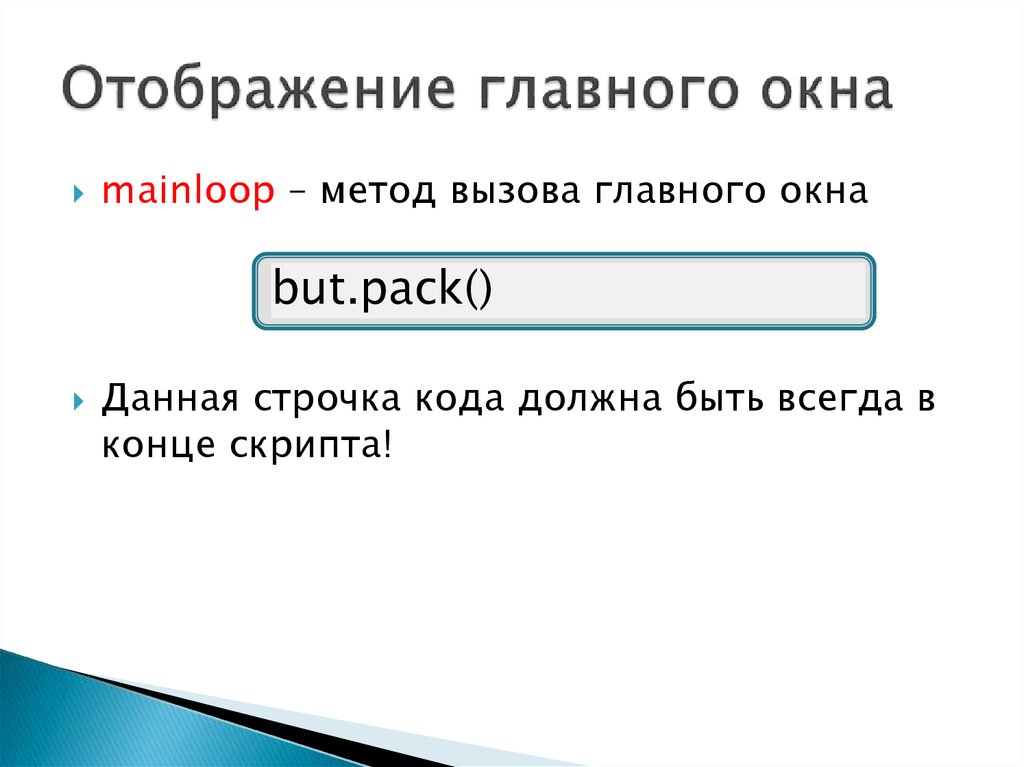




 Интернет
Интернет Программирование
Программирование